Verwalten und Einbetten von WordPress-HTML-Tabellen in den DIVI-Builder
Was können Sie mit WordPress-Tabellen machen? Es ist einfacher, die entgegengesetzte Frage zu beantworten: Was kann man mit WordPress-Tabellen nicht machen? Die neuesten Updates für WP Table Manager haben Tabellen , Elementor-Widgets und mehr gebracht. Jetzt fügt das WordPress-Plugin die Integration mit einem anderen beliebten WordPress-Designeditor hinzu: dem DIVI-Builder.
Der DIVI-Builder ähnelt in einigen Aspekten dem nativen Gutenberg-Editor von WordPress: Er ermöglicht das Erstellen von Beiträgen und Seiten durch die Auswahl von Blöcken. DIVI ist jedoch noch viel mehr. Es handelt sich um einen vollwertigen Theme-Editor, mit dem Sie komplette Themes ohne Einschränkungen erstellen können. Und jetzt gibt es eine Einschränkung weniger, denn mit dem neuesten Update von WP Table Manager WP Table Manager Tabellen direkt zusammen mit Ihrem anderen DIVI-Builder einbetten.
Suchen Sie nach einer robusten Tabellenverwaltungslösung für Kunden-Websites?
Von Preistabellen bis hin zu Produktvergleichen bietet dieses Plugin leistungsstarke Funktionen, um Daten klar und benutzerfreundlich darzustellen.
Sichern Sie sich jetzt den Wettbewerbsvorteil!
Verwalten von WordPress-Tabellen im DIVI-Builder
Das Einbetten von WordPress-Tabellen in den DIVI-Editor ist einfach und mühelos. Um eine Tabelle in den DIVI-Builder einzubetten, öffnen Sie einen Beitrag oder eine Seite und bearbeiten Sie diese mit dem DIVI-Builder. Wenn Sie ein neues Modul hinzufügen, suchen Sie einfach nach dem WPTM Table- Modul.
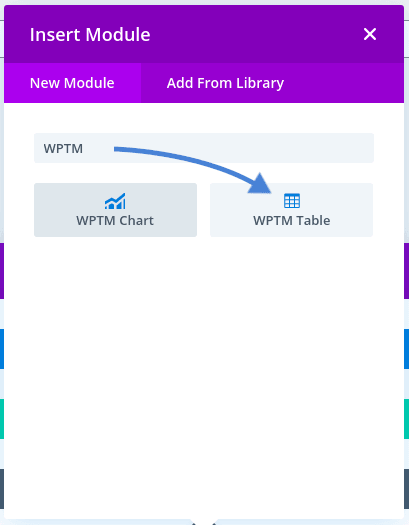
Sobald Sie das WPTM-Tabellenmodul , doppelklicken Sie darauf und wählen Sie eine Tabelle aus dem allerersten Feld aus. Verwenden Sie das Dropdown-Menü, um eine zuvor erstellte Tabelle auszuwählen und die Änderungen zu speichern, um die Tabelle in Ihren Beitrag oder Ihre Seite einzubetten. Sie können das Modul wie jedes andere DIVI-Modul bearbeiten: Sie können seinen Hintergrund ändern, seinen Stil festlegen oder ihm mit dem Moduleditor zusätzliche Klassen zuweisen.
Darüber hinaus können Sie die Daten der Tabelle verwalten, indem Sie auf der Inhalt“ Schaltfläche „ Tabelle bearbeiten“ . Wenn Sie auf diese Schaltfläche klicken, gelangen Sie direkt zum Tabelleneditor, in dem Sie Ihre Änderungen vornehmen können.
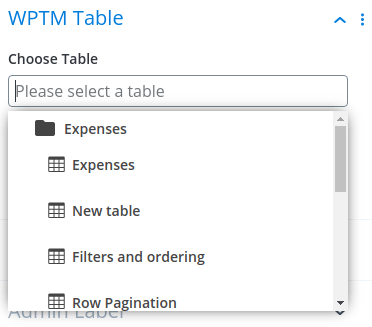
Die in DIVI eingebettete Tabelle funktioniert wie jede andere Tabelle, die als Elementor-Widget oder Gutenberg-Block eingebettet ist. Das bedeutet, dass die Tabelle alle Formatierungen und sogar die Reaktionsoptionen beibehält, sodass Ihre Tabelle auf Mobilgeräten, Tablets oder Desktops gut aussieht.
Einbetten von Diagrammen und Visualisierungen aus Tabellen in den DIVI-Builder
WP Table Manager erleichtert Ihnen und Ihren Lesern das Interpretieren von Tabellen durch Erstellen von Diagrammen und Visualisierungen. Die neuesten Updates zwingen Sie nicht dazu, zwischen der Verwendung des DIVI-Builders und dem Einbetten von Diagrammen zu wählen. Tatsächlich bietet WP Table Manager nicht nur ein DIVI-Modul, sondern zwei: eines zum Einbetten einer Tabelle und eines zum Einbetten eines Tabellendiagramms.
Die Vorgehensweise zum Einbetten von Diagrammen ist dem Einfügen von Tabellen als DIVI-Module sehr ähnlich. Geben Sie den DIVI-Builder erneut in einen WordPress-Beitrag oder eine WordPress-Seite ein und erstellen Sie ein neues Modul. Suchen Sie dieses Mal nach dem WPTM-Chart- Modul und erstellen Sie es.
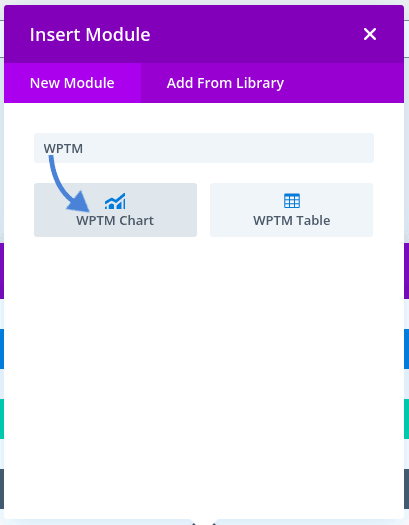
Alles, was Sie tun müssen, um das Diagramm Ihrer Tabelle in Ihren Inhalt einzubetten, ist, ein Diagramm mit dem ersten Feld auszuwählen. Sie können das Modul wie zuvor weiter bearbeiten, aber Sie werden feststellen, dass die Auswahl eines Diagramms in den meisten Fällen wahrscheinlich ausreicht: Ein Schritt genügt, um dem DIVI-Builder ein Diagramm hinzuzufügen.
Wenn Sie Ihr Diagramm schnell reparieren müssen, haben Sie erneut die Möglichkeit, zum WP Table Manager Diagramm bearbeiten klicken nachdem Sie das Diagramm ausgewählt haben, das Sie einbetten möchten. Speichern Sie die Änderungen, um den Vorgang abzuschließen, und betten Sie das Diagramm in Ihren WordPress-Blog ein.
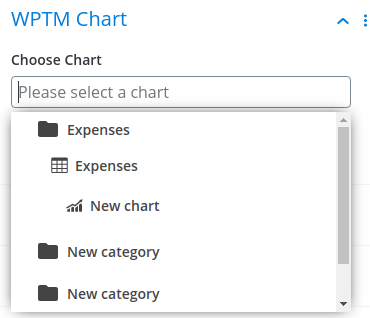
Aufruf an alle Webmaster!
Verbessern Sie Ihre Kunden-Websites mit WP Table Manager . Verwalten und passen Sie Tabellen, Diagramme und Tabellen einfach an und bieten Sie Ihren Kunden dynamische und ansprechende Datenvisualisierungen.
Rüsten Sie noch heute Ihre Webdesign-Dienste auf!
In den vergangenen Versionen WP Table Manager mit einem brandneuen Design für seinen Editor und neuen Reaktionsoptionen zu mehr als nur einem Tabelleneditor entwickelt Das ist alles schön und gut, aber diese Änderungen wären bedeutungslos, wenn Sie Ihre Tabellen und Diagramme nicht auf WordPress teilen könnten. Jetzt haben Sie mit der neuen DIVI Builder-Integration mehr Möglichkeiten, genau das zu tun!
WP Table Manager zu Ihrem DIVI-Workflow hinzuzufügen Klicken Sie hier, um mehr über das WordPress-Tabellenmanager-Plugin zu erfahren .
Wenn Sie den Blog abonnieren, senden wir Ihnen eine E-Mail, wenn es neue Updates auf der Website gibt, damit Sie sie nicht verpassen.



Bemerkungen